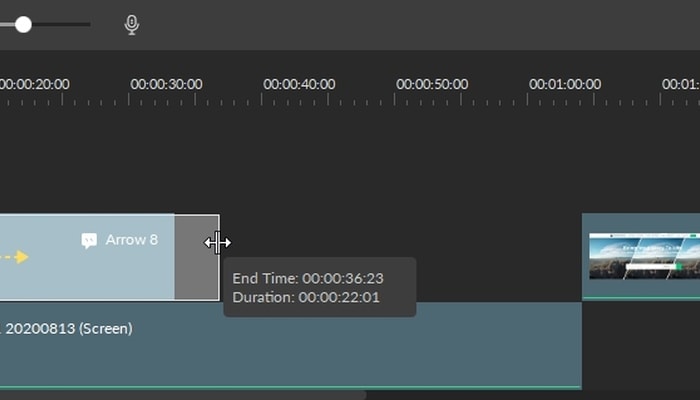Benutzerhandbuch
Wie verwenden Sie Wondershare DemoCreator? Erfahren Sie die Schritt-für-Schritt-Anleitung unten
Benutzerhandbuch
-
Anfangen
-
Video aufnehmen
-
Audio aufnehmen
-
Video bearbeiten
- KI Synchronisation (Text-zu-Sprache)
- Wie Sie Ihre persönliche Präsentation in eine virtuelle Präsentation umwandeln
- Gesichtserkennung/Maske/Spiegel
- Greenscreen/Cinema21:9/Mosaik
- BIB (Bild-im-Bild) Modus
- Zoom und Schwenk
- Effekte
- Anmerkungseffekte
- Cursoreffekte
- Grundsätzliche Videobearbeitung
- Medien importieren
-
Audio Aufnahme
-
Audio bearbeiten
-
DemoCreator Effekte
-
Exportieren & Teilen
-
Tastaturkürzel
FAQs
Anmerkungseffekte
Anmerkungen sind nützliche Effekte, welche Ihnen dabei helfen, Informationen zu Ihren Zuschauern zu transportieren, sei es in Textform oder in Formen wie Pfeilen usw.
- Anmerkungen hinzufügen
- Anmerkungen kopieren und einfügen
- Anmerkungen in der Größe ändern
- Anmerkungen individualisieren
- Anmerkungen entfernen
- Dauer der Anmerkung ändern
1. Anmerkungen hinzufügen
Um Ihrem Video eine Anmerkung hinzuzufügen, gehen Sie auf den Anmerkungen Reiter und wählen Sie eine beliebige Kategorie aus. Anschließend können Sie auf eine Anmerkung klicken und diese nach Belieben auf Ihrer Zeitleiste oder im Vorschaufenster verschieben.
Zu den verfügbaren Optionen zählen Boxen, Callouts und Zeilen.
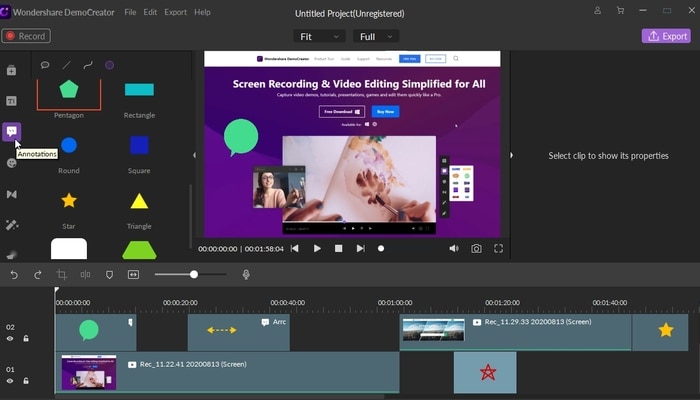
2. Anmerkungen kopieren und hinzufügen
Um eine Anmerkung zu kopieren, klicken Sie einfach mit rechts auf die Anmerkung in der Zeitleiste und wählen Sie Kopieren aus dem Untermenü. Bewegen Sie den Marker auf der Zeitleiste an einen neuen Ort, klicken Sie mit rechts auf die Zeitleiste und fügen Sie aus dem Untermenü ein.
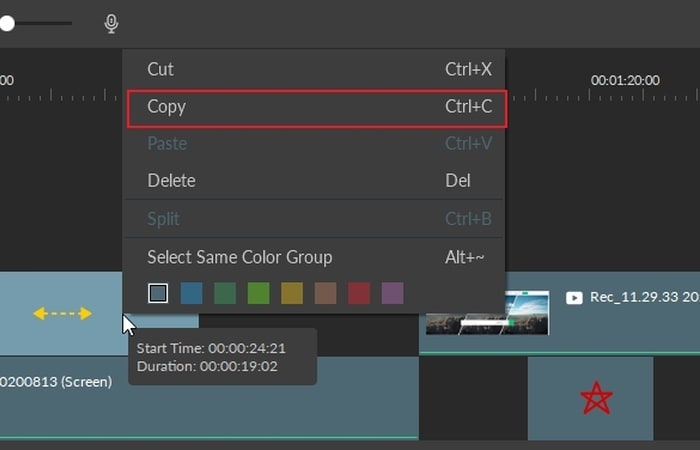
3. Anmerkungen in der Größe verändern
Um Anmerkungen in der Größe im Vorschaufenster zu verändern, wählen Sie diese aus und Sie sehen anschließend einen kleinen Pfeil, mit welchem Sie die Größe der Anmerkungen verändern können. Oder Sie können im Vorschaufenster auf der rechten Seite auf die Skalierungsoption klicken, um eine exakte Zahl für die Größenänderung der Anmerkung anzugeben.
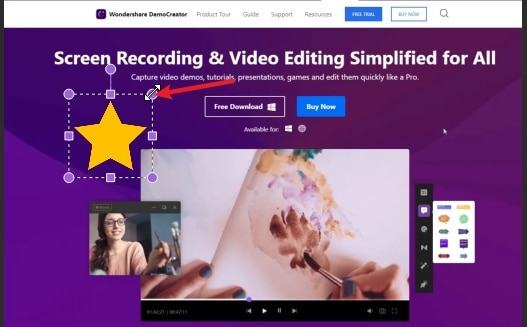
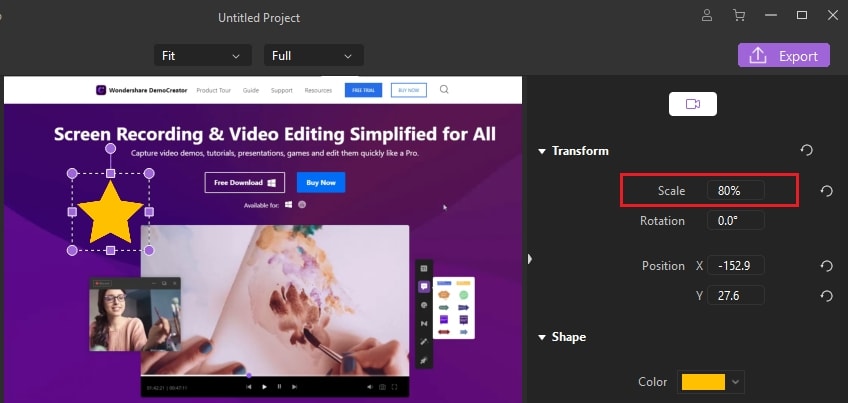
4. Anmerkungen individualisieren
Um eine Anmerkung zu drehen, klicken Sie auf das Vorschaufenster. Anschließend erscheint darüber ein grüner Punkt. Sie können Ihre Anmerkung drehen, indem Sie an diesem Punkt mit dem Mauszeiger ziehen. Oder Sie können direkt eine Rotationsgradzahl in den Roationsoptionen eingeben.
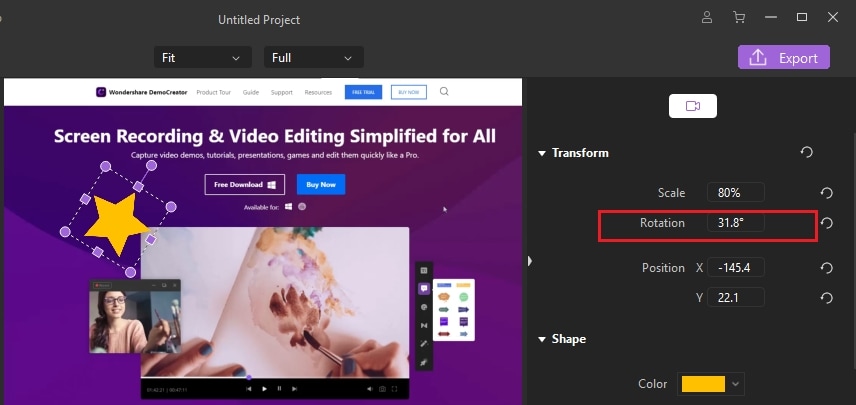
Um die Position einer Anmerkung zu verändern, klicken Sie im Vorschaufenster darauf und ziehen Sie diese an eine beliebige Stelle. Sie können Anmerkungen auch durch die Eingabe von Zahlen im Positionsreiter drehen und die Position verändern.
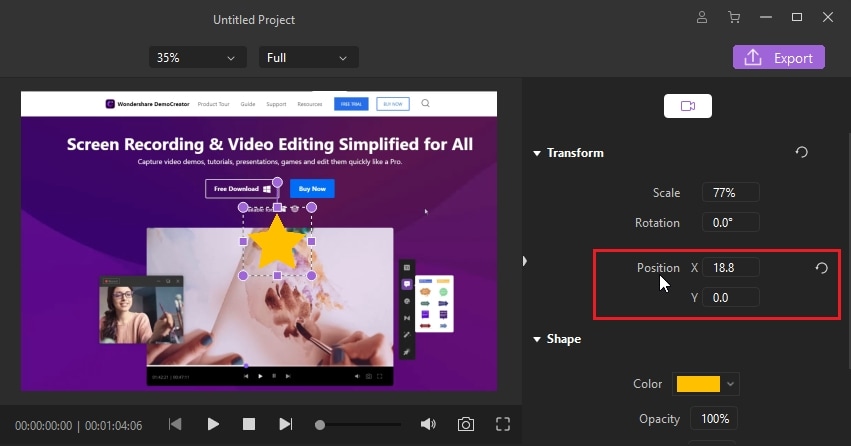
Um die Farbe, die Transparenz und die Rahmengröße der Anmerkungen zu ändern, gehen Sie auf den Eigenschaftsbereich unter der Formen Option.
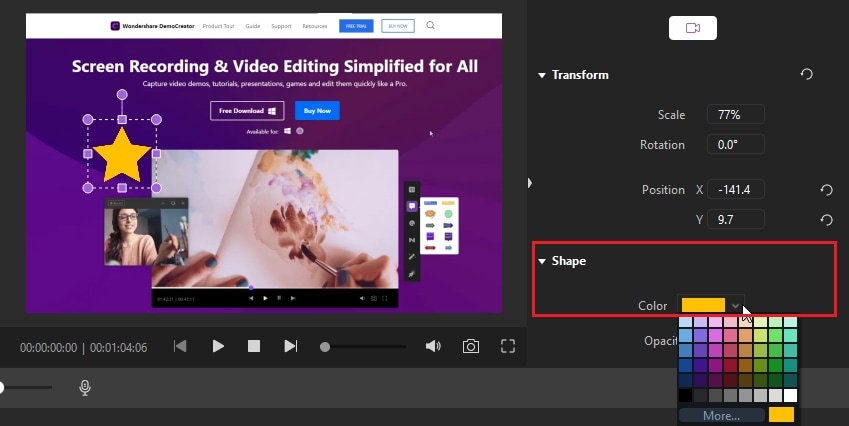
Um die Schriftart, Größe, Farbe und das Layout Ihres Textes zu ändern, gehen Sie auf den Anmerkungenreiter in dem Menü auf der rechten Seite Ihres Bildschirms.
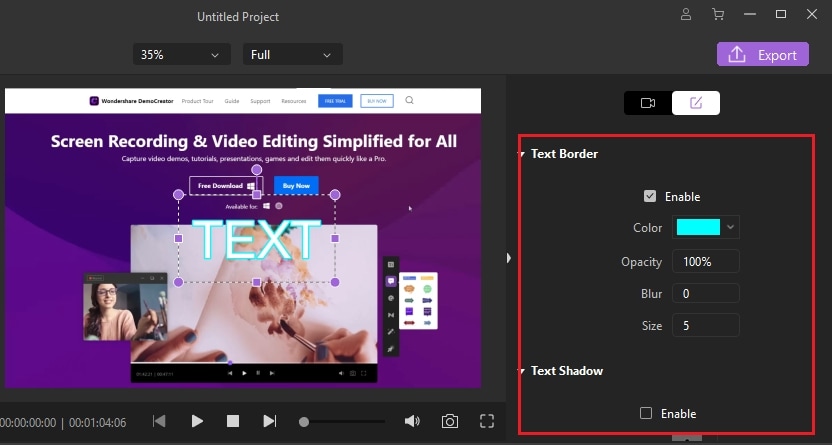
5. Anmerkungen entfernen
Um Anmerkungen zu entfernen, wählen Sie diese auf Ihrer Zeitleiste oder im Vorschaufenster aus und drücken Sie auf "Entf" auf Ihrer Tastatur. Alternativ können Sie mit rechts auf die Anmerkung klicken und Löschen auswählen.
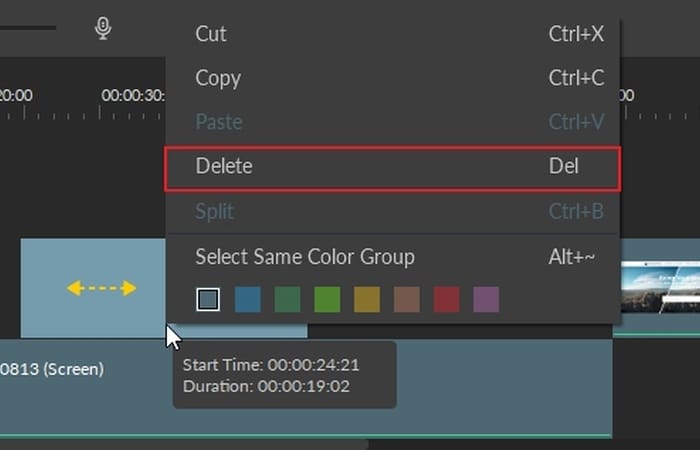
6. Dauer der Anmerkung ändern
Um die Dauer der Anmerkung zu ändern, ziehen Sie an der rechten oder linken Kante Ihrer Anmerkung auf der Zeitleiste.